컴퓨터에서 스캐너를 사용하는 동안이 오류 메시지 '스캐너가 감지되지 않았습니다.‘, 걱정 마세요. 스캐너와 컴퓨터 사이에 연결 문제가 있으며 이것이 오류 메시지가 표시되는 이유입니다. 컴퓨터의 문제를 해결하려면 다음의 간단한 수정 사항을 따르십시오.
수정 1 – 연결 설정 확인
대부분의 경우 문제는 스캐너를 컴퓨터에 연결하는 케이블에 있습니다.
1. 스캐너를 끕니다.
2. 그런 다음 컴퓨터에서 스캐너를 분리합니다.
3. 그런 다음 스캐너를 컴퓨터의 다른 USB 포트에 연결합니다.
4. 스캐너를 켭니다.
그 후에 무엇이든 스캔 해보십시오.
그래도 해결되지 않으면 다른 기기로 스캐너를 확인하세요. 만약
수정 2 – 스캐너 설치
장치에 스캐너를 다시 설치해보십시오.
1. 눌러 Windows 키 + R.
2. "제어 프린터“. 그런 다음 "확인”을 눌러 장치 및 프린터 설정을 엽니 다.
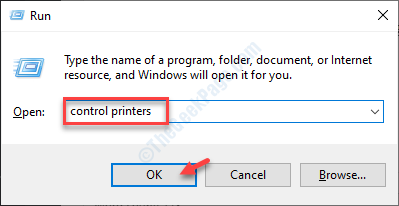
3. 여기에서 "장치를 추가하다”을 클릭하여 컴퓨터에 스캐너를 추가합니다.
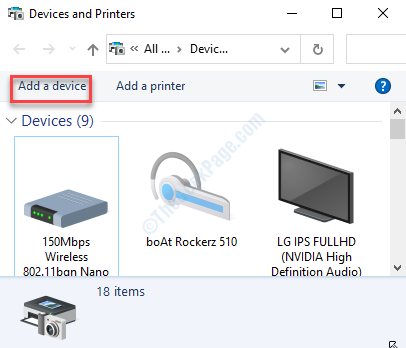
4. Windows가 컴퓨터에 스캐너를 설치하도록합니다.
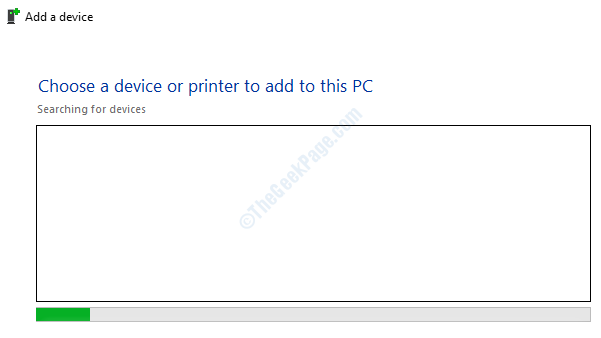
이 수정 사항이 해결되지 않으면 다음 수정 사항으로 이동하세요.
수정 3 – 스캐너 장치 업데이트
스캐너를 업데이트하여 문제를 해결할 수 있습니다.
드라이버를 업데이트하기 전에 스캐너 제조업체 웹 사이트로 이동 한 다음 스캐너의 최신 드라이버를 다운로드하십시오.
1. 눌러 Windows 키 + X 함께 키.
2. “기기 관리자“.

3. 그런 다음 "이미징 장치“.
4. 스캐너 장치를 마우스 오른쪽 버튼으로 클릭 한 다음 "드라이버 업데이트“.

5. 그런 다음 "내 컴퓨터에서 드라이버 찾아보기“.
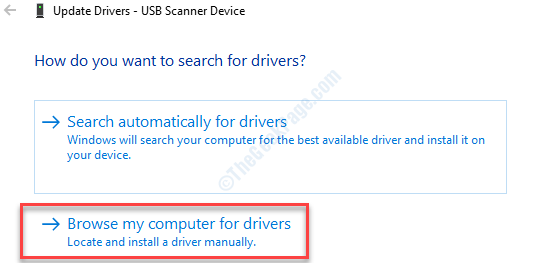
6. 클릭 "검색“.
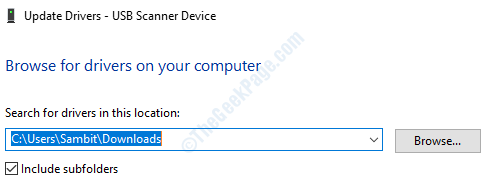
7. 이제 컴퓨터에서 파일이있는 위치로 이동하십시오.
8. 폴더를 선택하고“확인“.
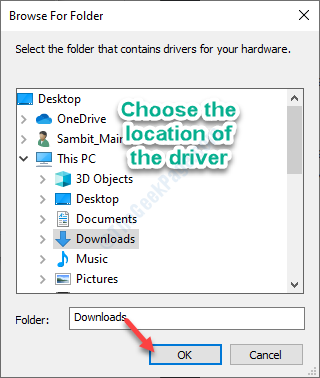
Windows가 폴더에서 드라이버를 설치할 때까지 기다리십시오.
노트–
""를 클릭하여 스캐너 드라이버를 업데이트 할 수도 있습니다.드라이버 자동 검색“.
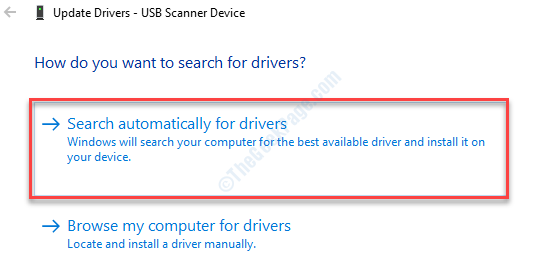
이렇게하면 Windows가 드라이버 자체를 검색하여 설치할 수 있습니다.
수정 4 – Unisntall 및 스캐너 다시 설치
컴퓨터에서 스캐너 드라이버를 제거하고 다시 설치하십시오.
1. "devmgmt”를 입력합니다.
2. 그런 다음 시작하다 장치 관리자에 액세스합니다.

3. 스캐너 장치를 마우스 오른쪽 버튼으로 클릭하고“장치 제거“.
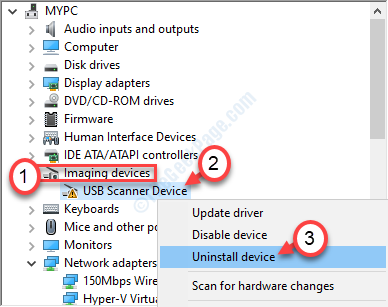
확인이 있으면“예“.
그때 재시작 컴퓨터에 스캐너를 다시 설치합니다.
문제가 해결되어야합니다.


